Na strani SharePoint v Microsoft 365 ali SharePoint Server 2019 mesta si lahko lastniki mest ogledajo seznam vseh strani, knjižnic, seznamov in drugih aplikacij na svojem mestu ter seznam podmest. Stran z vsebino mesta omogoča tudi jasnejši dostop do seznamov, strani, knjižnic dokumentov, podmest in aplikacij.
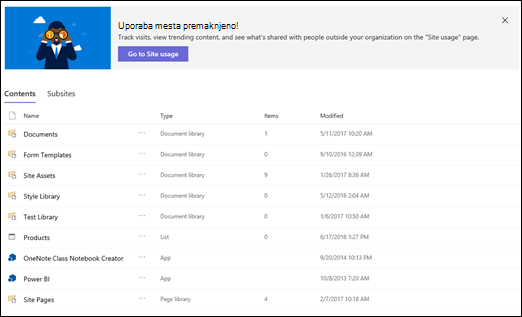
Opomba: Če stran z vsebino spletnega mesta ni videti tako, ne skrbite. V naslednjih nekaj mesecih uvajamo novo stran z vsebino mesta. Če je še nimate, jo boste kmalu videli.
Premik na stran z vsebino mesta
Če želite pridobiti stran z vsebino mesta:
-
Pojdite na spletno mesto, za katerega si želite ogledati vsebino mesta.
-
Na levi strani kliknite Vsebina mesta. Ali pa pojdite na Nastavitve

Ustvarjanje novega seznama, knjižnice dokumentov, aplikacije ali podmesta
Na vrhu strani kliknite Novo, da se pomaknete na znano stran, kjer lahko poimenujte in nastavite nov element.
Ogled in delo z vso vsebino in podmesti
Na strani z vsebino mesta izberite Vsebina, da si ogledate znane možnosti pogleda in interakcije za vso vsebino na spletnem mestu, vključno z dokumenti, sredstvi mesta, stranmi in drugimi.
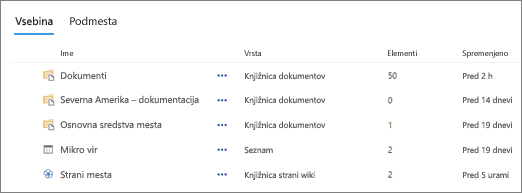
Izberite Podmesta, če si želite ogledati podmesta in število pogledov posameznih pogledov ter komunicirati z njimi tako, da kliknete podmesto, s katerim želite delati. Kliknite tri pike (...) da se premaknete na stran z vsebino mesta za to podmesto.
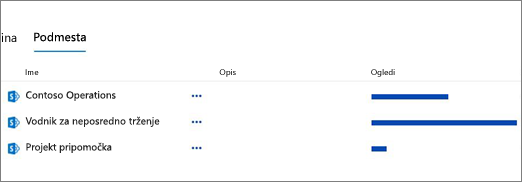
Iščete podatke o uporabi spletnega mesta?
Če si želite ogledati podatke o uporabi spletnega mesta, v levem meniju kliknite Vsebina mesta in nato v vrstici za krmarjenje na vrhu kliknite Uporaba mesta. Če želite več informacij, glejte Ogled podatkov o uporabi SharePointovega mesta.
Kako se vrnem na klasično izkušnjo?
Če želite, se lahko vrnete na klasično izkušnjo strani z vsebino mesta tako, da v spodnjem levem kotu kliknete Nazaj v klasični SharePoint . Za preostanek seje brskalnika boste v klasični izkušnji. Če zaprete brskalnik in nato znova odprete stran z vsebino mesta, boste znova videli novo izkušnjo z vsebino mesta. Če želite spremeniti izkušnjo v eni knjižnici ali na seznamu, glejte Preklop privzete izkušnje za sezname ali knjižnice dokumentov iz nove ali klasične
Skrbnik SharePoint Server 2019 spletno mesto skupine ustvari s klasično ali sodobno izkušnjo pri nastavljanju zbirke mest.
-
V osrednjem skrbništvu SharePoint izberite Ustvari zbirke mest.
-
Ustvarite zbirko mest in v razdelku Predloge izberite spletno mesto skupine (klasičnaizkušnja).
-
Nadaljujte, če želite ustvariti in shraniti zbirko mest.
Opomba: Čeprav se ta razdelek nanaša na sezname in knjižnice, je v njem nastavljena tudi privzeta izkušnja vsebine mesta.










